WhatsApp ne fait pas exception à la règle en ce qui concerne les opérations commerciales en ligne. Vous devez donc vous procurer quelques informations générales sur un compte commercial avant de savoir Android convertir le compte WhatsApp en compte commercial. La plupart des gens sont assez occupés à surfer en ligne, il est donc préférable d'utiliser le public pour se faire une idée de votre point de vue. Les utilisateurs de WhatsApp se comptent par millions à travers le monde. Même vous, vous avez le numéro WhatsApp de chaque personne essentielle dans votre téléphone portable.
Alors, pourquoi ne pas utiliser cette énorme plate-forme à des fins commerciales ?
Il vous faudra quelques étapes et les bonnes informations pour convertir WhatsApp en un compte professionnel. Commençons.
Partie 1 : Convertir un compte WhatsApp en compte professionnel sur Android
Vous trouverez ci-dessous un tutoriel étape par étape sur la manière de convertir WhatsApp en compte professionnel. Suivez chaque étape pour atteindre votre objectif.
Étape 1 : Avoir une sauvegarde !
La première étape consiste à effectuer une sauvegarde du messager WhatsApp avant tout transfert. Si vous souhaitez conserver l'historique des chats, la sauvegarde est essentielle. Aller aux paramètres> Chats> Sauvegarde du Chat> Sauvegarde/Sauvegarder maintenant. Ce processus s'applique à la fois aux appareils Android et iPhone.
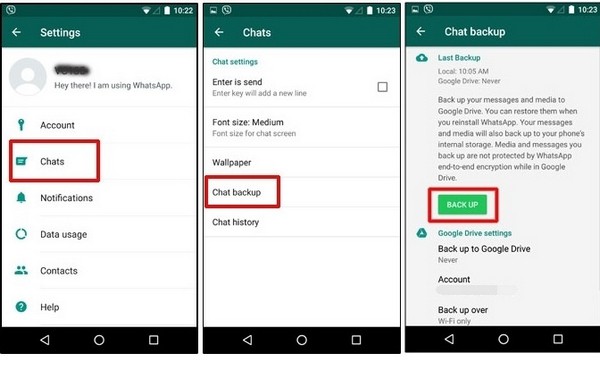
Ou, vous pouvez utiliser Wondershare MobileTrans à cette fin. L'avantage de l'utilisation de MobileTrans est que vous n'avez pas à utiliser iTunes ou iCloud, ce qui peut être délicat. Utilisez donc directement la plateforme et effectuez la sauvegarde rapidement. Pour connaître les étapes de la sauvegarde, passez à la section suivante et découvrez-les ici !

Étape 2 : Télécharger l'application Business
Il est temps de télécharger l'application WhatsApp Business. Elle est disponible dans les deux langues suivantes Apple App Store et Google Play Store.
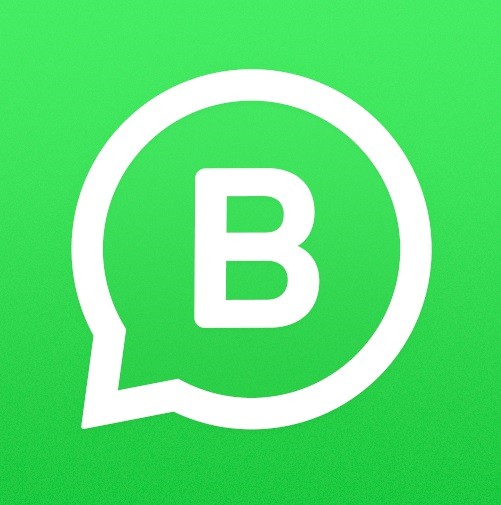
Étape 3 : Revoir les termes et s'inscrire
Sélectionnez Accepter pour confirmer toutes les conditions de service. Ce compte professionnel détecte automatiquement le numéro personnel que vous utilisez sur un compte standard. Vous devez maintenant entrer un numéro d'entreprise pour commencer l'enregistrement.
Étape 4 : Transférer le compte et autoriser l'accès
Le transfert du compte professionnel de WhatsApp a lieu. Vous devez donc garder le téléphone allumé et laisser faire. Une fois le transfert effectué, vous devrez le restaurer. Alors, choisissez Restaurer ou Continuer. Ensuite, sélectionnez Suivant. Autoriser l'ajout de photos, de vidéos et de fichiers d'un compte ordinaire à un compte professionnel.
Étape 5 : Créer un compte WhatsApp Business
Entrez votre catégorie d'entreprise, votre nom, et sélectionnez votre photo de profil.
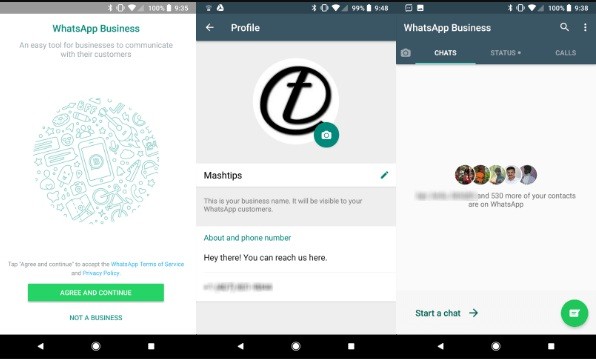
Étape 6 : Établir le profil de votre entreprise
Vous pouvez créer un profil d'entreprise en fournissant des informations essentielles sur votre entreprise. Allez dans Paramètres > Votre nom d'entreprise, et ajoutez les informations pertinentes.
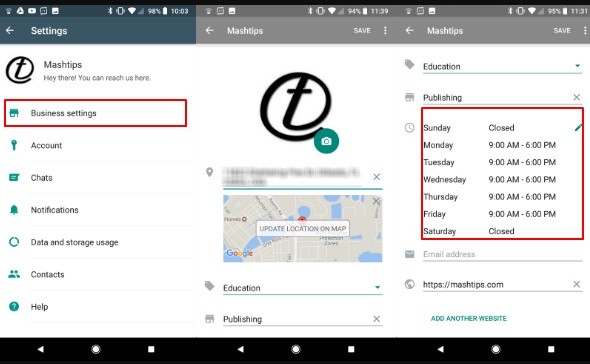
Voici donc Android convertir WhatsApp en un compte professionnel. Cependant, les étapes sont bien plus nombreuses avec la sauvegarde et le transfert. Mais, vous pouvez effectuer ces tâches séparément à l'aide de Wondershare MobileTrans. La plate-forme offre une interface intuitive et simple pour exécuter toutes ces fonctions en un seul clic. Même si vous êtes un débutant, vous trouverez que cela ne pose aucun problème car il n'y a pas d'utilisation d'iCloud ou d'iTunes.
Partie 2 : Transférer l'activité de WhatsApp d'un téléphone à l'autre sur Android
Avant de vous informer sur le processus de transfert, poursuivons avec notre section précédente. Nous avons déjà discuté de l'utilisation de MobileTrans pour la sauvegarde de WhatsApp. Ce logiciel polyvalent peut également être utilisé pour le transfert, la sauvegarde et la restauration.
MobileTrans : Sauvegarde de WhatsApp
Étape 1 : Connecter votre téléphone à l'ordinateur
Après avoir lancé MobileTrans, vous devez connecter le téléphone au PC. Et, choisissez Sauvegarder les messages WhatsApp dans la fenêtre principale du panneau WhatsApp.

Étape 2 : Choisir les fichiers et lancer la sauvegarde
Après avoir connecté le téléphone, toutes les données seront automatiquement détectées. Vous pouvez maintenant choisir différentes données à sauvegarder et procéder.

Il n'y aura pas d'étape supplémentaire si vous utilisez un iPhone. Cependant, le téléphone Android exige un niveau supplémentaire ici. Lorsque vous cliquez sur le bouton "Démarrer" après avoir choisi les fichiers, un écran s'affiche comme suit.

Ensuite, vous avez besoin d'une restauration sur votre compte WhatsApp comme suit.

Étape 3 : Sauvegarde complète
Maintenant, la sauvegarde est terminée, et vous pouvez voir la progression sur le panneau principal.

MobileTrans : WhatsApp Transfert
Étape 1 : Connecter le téléphone à l'ordinateur
Lancez MobileTrans, sélectionnez le module de transfert téléphonique et connectez votre téléphone au PC. Ensuite, vous devez cliquer sur Transférer les messages WhatsApp, comme indiqué ci-dessous.

Étape 2 : Démarrer le transfert des messages
Lors de votre connexion, MobileTrans chargera automatiquement les fichiers multimédia et les messages. Sélectionnez ce que vous voulez déplacer et cliquez sur le bouton Transférer. Au cas où vous auriez mal défini le téléphone source et le téléphone de destination, il vous suffit de cliquer sur le bouton Inverser.

Étape 3 : Transfert complet
Dans cette étape, le transfert est presque terminé. Vous pouvez vérifier l'avancement dans la fenêtre avant de déconnecter tout appareil.

Outil WhatsApp Business : Outil de messagerie bénéfique
Si vous convertissez WhatsApp en compte professionnel, assurez-vous de vérifier ses outils de messagerie avantageux.
L'outil de messagerie WhatsApp est l'une des fonctionnalités les plus intéressantes à prendre en compte. Vous pouvez les trouver dans les Paramètres > Paramètres des entreprises > Outils de messagerie. Les trois principaux éléments des outils de messagerie sont les réponses rapides, le message d'absence et le message d'accueil.
Le message d'accueil est la première réponse automatique à l'utilisateur pour les demandes de renseignements sur les stocks.
Le message Away indique que vous êtes absent pendant un certain temps et que vous reviendrez. À l'aide d'un message de réponse automatique, vous pouvez définir le temps d'absence sur l'application elle-même.
Et, la fonction de réponses rapides vous fera gagner beaucoup de temps. De plus, vous pouvez personnaliser vos réponses rapides en fonction de vos besoins.
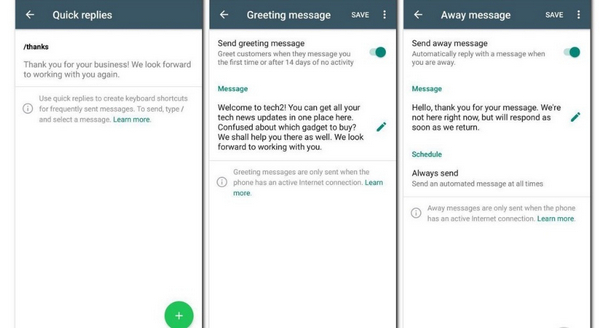
Grâce à l'évolution de l'application, il est très facile d'intégrer le compte professionnel WhatsApp à votre site Web professionnel ou à Facebook. Il vous suffit de suivre le processus avec un simple lien hypertexte.
Conclusion
Avec un peu de chance, vous savez maintenant Android convertir le compte WhatsApp en compte professionnel. Vous voyez, la tendance à utiliser WhatsApp ne va jamais s'arrêter pour les années à venir. En tant qu'entrepreneur en pleine croissance, vous devez saisir toutes les occasions qui se présentent. Appréciez les fonctionnalités offertes par les outils de messagerie professionnelle de WhatsApp et continuez à être productif !




